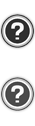【忍者AdMaxの貼り方】広告枠の作り方|PC編
PCサイト向けの広告枠を作成し、広告タグを発行しましょう。
①「広告枠を追加する」をクリック
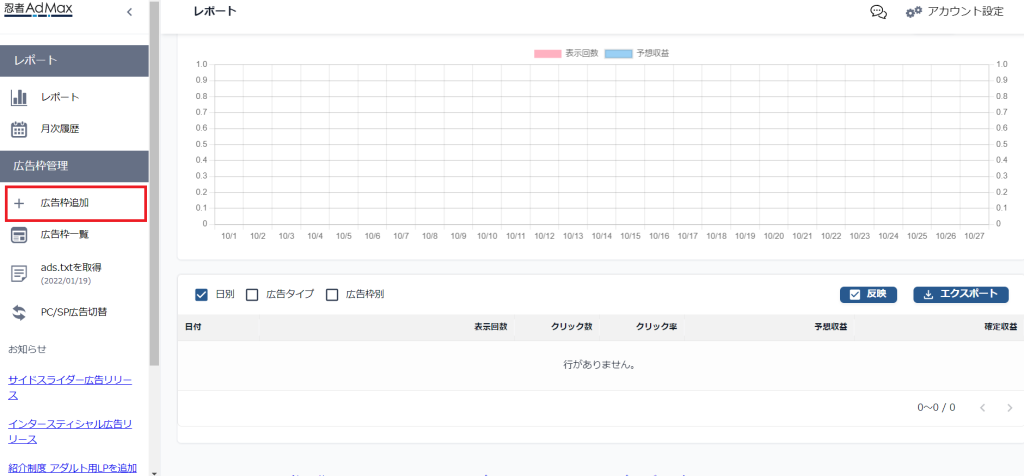
②「PCサイト向けの広告枠を作成する」をクリック
サイズ別にサンプルの画像が表示されます。クリックすると広告枠の設定画面に推移します。(※ページ推移後にサイズ変更も可能です。)
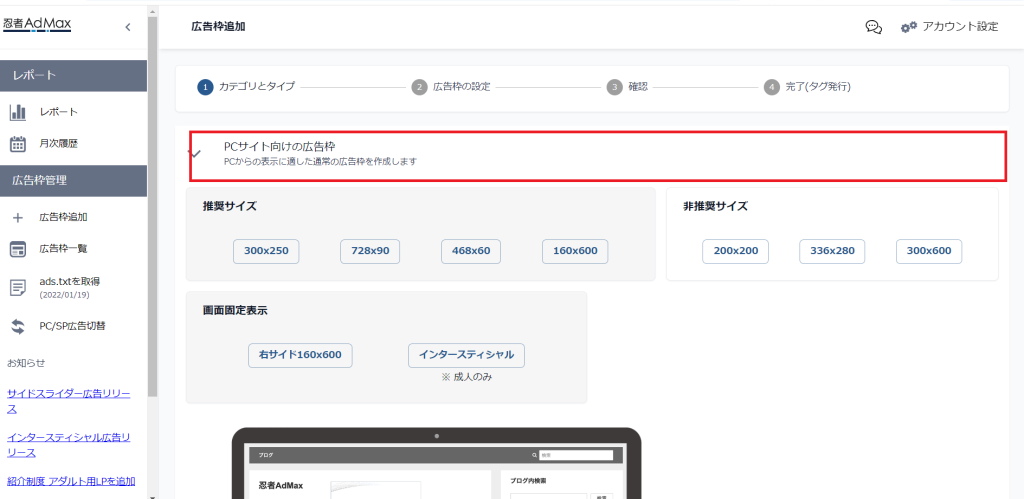
③広告枠の設定画面
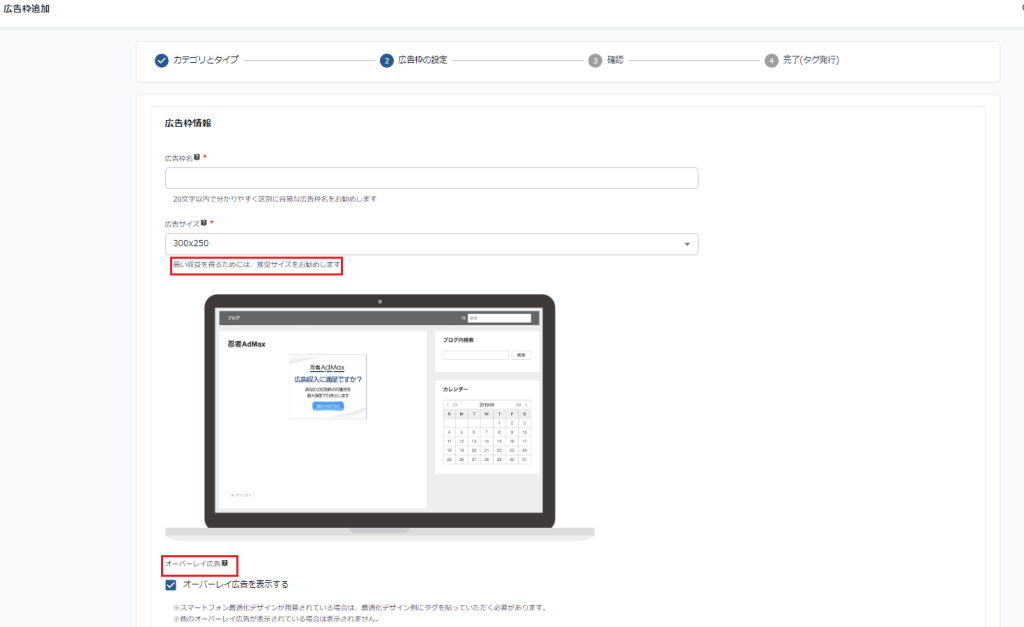
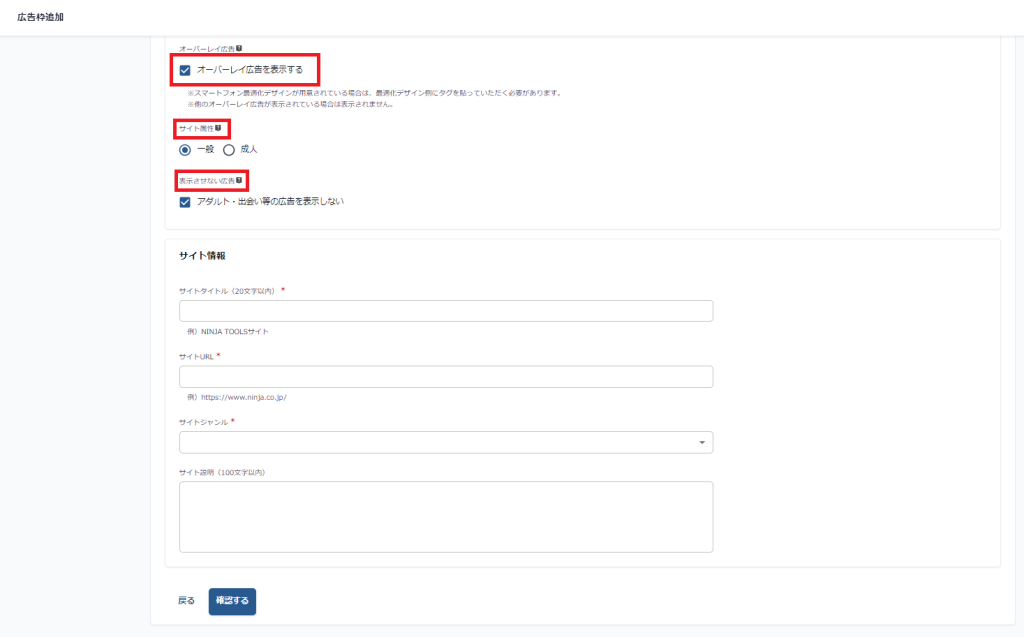
・「広告サイズ」「サイトジャンル」「広告表示予定位置」はプルダウンから選択しましょう。
・「広告枠名」は管理用です。ご自身が分かりやすい名前を設定しましょう。
表示させる位置毎に作成すると、クリックされやすい場所やサイズが把握できます。
例:忍者ブログPC_300_250、忍者ブログサイトバー用
・「広告サイズ」の違い
【推奨サイズ】多くのクライアントが広告作成しているサイズです。在庫が多いのため広告表示率が高いです。
【非推奨サイズ】メジャーサイズではないため、広告表示率が【推奨サイズ】に比べると劣る可能性があります。
・「オーバーレイ広告」はスマホで表示される広告です。
・「サイト属性」配信される広告に影響します。正しく選択しましょう。
・「表示させない広告」
一般サイト:チェックを外している場合はアダルト広告も配信されます。
アダルトサイト:チェックをつけている場合は広告配信されません。
・「サイトURL」トップページのURLを貼り付けましょう。
・「サイトタイトル」20文字以上のタイトルは短縮してください。
・「サイトジャンル」プルダウンより選択しましょう。
・「広告表示予定位置」決まっていない場合は「不明」を選択しましょう。
設定した場所と違う位置に表示させても問題ありません。
④「次へ」をクリックし、入力内容を確認
⑤「OK」で広告タグが発行されます
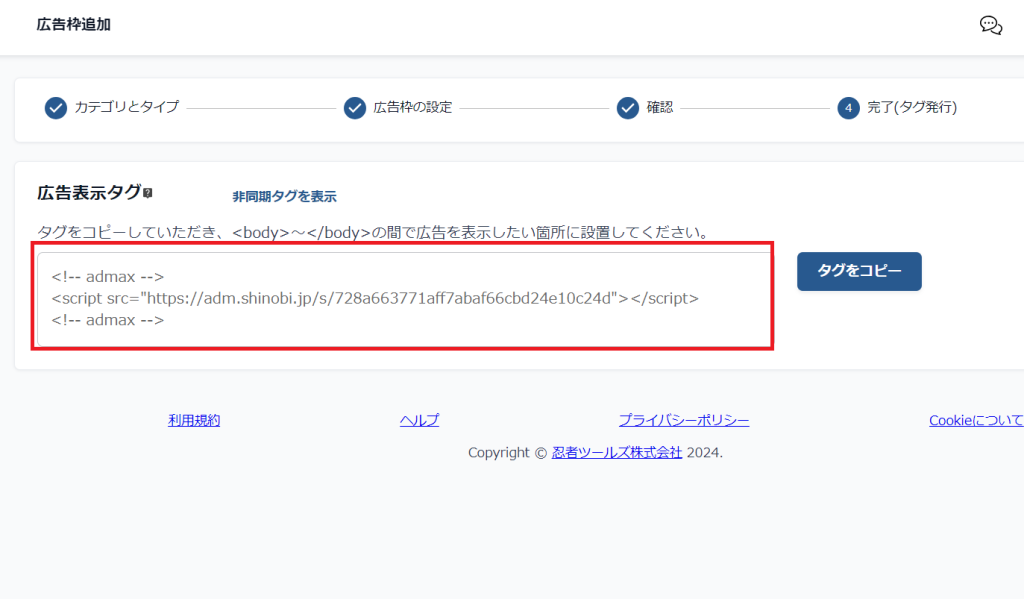
以上で広告枠の作成が完了です。
広告枠は同じ方法で複数作成できます。
(一度作成した広告枠は削除ができません。)